Đối với những tín đồ yêu thích game nhập vai, MapleStory M đã không còn xa lạ. Đây là phiên bản di động của tựa game Nấm lùn phiêu lưu ký huyền thoại, cho phép bạn trải nghiệm những cuộc phiêu lưu thú vị ngay trên thiết bị di động. Tuy nhiên, nếu bạn muốn chơi game này trên máy tính với sự thoải mái khi sử dụng chuột và bàn phím, bài viết này sẽ hướng dẫn bạn từng bước để cài đặt và chơi được MapleStory M trên máy tính một cách dễ dàng.
Bước 1: Tải xuống phần mềm giả lập Android
Đầu tiên, bạn cần tải về một phần mềm giả lập Android. Trong hướng dẫn này, chúng ta sẽ sử dụng Bluestacks, một trong những phần mềm giả lập nổi bật mà nhiều game thủ yêu thích. Bạn có thể tải Bluestacks tại đây: Tải về Bluestacks.
Nếu máy tính của bạn không đủ cấu hình, hãy thử sử dụng NoxPlayer để có trải nghiệm tốt hơn: Tải về NoxPlayer.
Bước 2: Cài đặt phần mềm Bluestacks
Sau khi tải về, bạn tiến hành cài đặt Bluestacks theo hướng dẫn chi tiết tại đây: Hướng dẫn cài đặt Bluestacks. Nếu Bluestacks chưa được cài đặt bằng tiếng Việt, bạn có thể dễ dàng thay đổi ngôn ngữ theo hướng dẫn tại đây: Cách Việt hóa Bluestacks.
Bước 3: Cài đặt game MapleStory M
Khi đã hoàn tất việc cài đặt phần mềm, bạn mở Bluestacks và sử dụng khung tìm kiếm để tìm game MapleStory M.
Mẹo: Nếu bạn không tìm thấy game trong danh sách, hãy nhấn vào nút Vào Google Play để tìm kiếm.
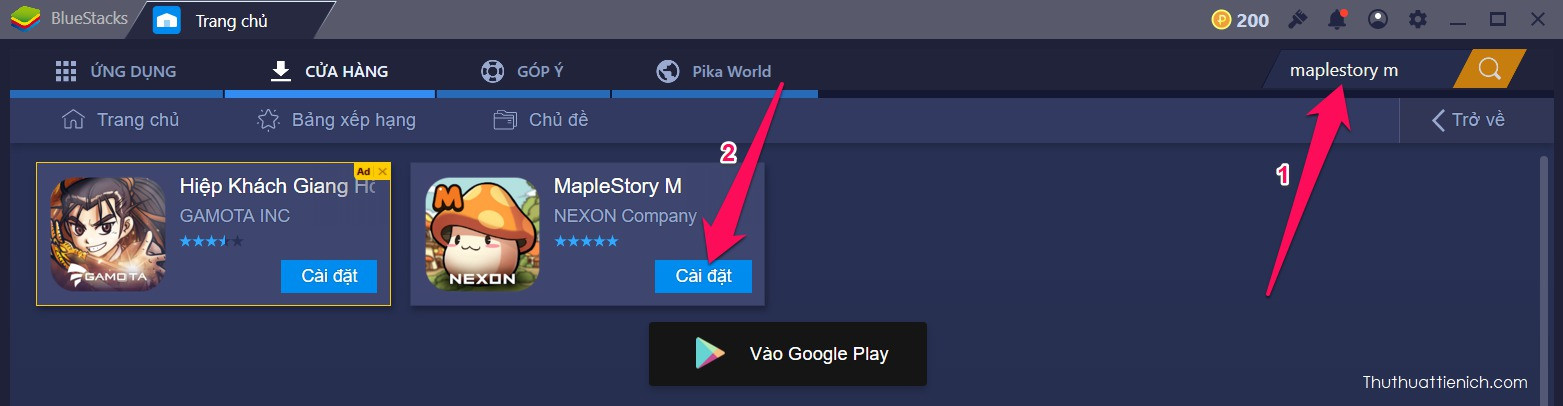 Tìm và cài đặt game Maplestory bằng khung tìm kiếm của BlueStacks
Tìm và cài đặt game Maplestory bằng khung tìm kiếm của BlueStacks
Sau khi cài đặt thành công, game sẽ xuất hiện trong tab Ứng dụng.
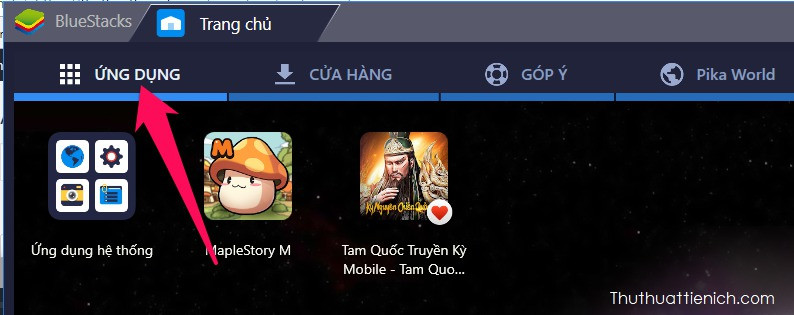 Sau khi cài đặt, bạn có thể tìm thấy game trong tab Ứng dụng
Sau khi cài đặt, bạn có thể tìm thấy game trong tab Ứng dụng
Bước 4: Thiết lập điều khiển trong game
Khởi động game như bình thường. Sau khi vào game, bạn sẽ thấy một biểu tượng hình bàn phím ở bên dưới cửa sổ của Bluestacks. Nhấn vào biểu tượng đó và chọn các vị trí trên màn hình để gán phím cho chúng.
Lưu ý: Từ khi cài game trên BlueStacks, bạn có thể sử dụng các phím mũi tên để di chuyển và phím Space để nhảy. Các phím Skill cũng đã được gán mặc định. Bạn có thể thử từng phím hoặc thiết lập lại theo ý thích của mình trong bước tiếp theo.
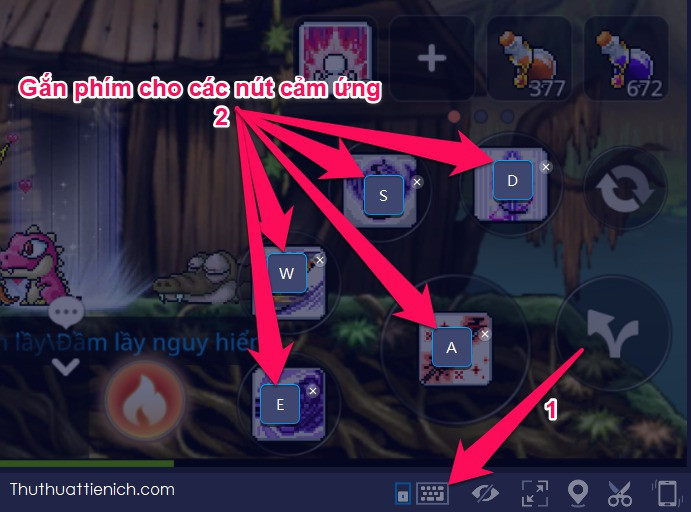 Nhấn nút Thiết lập bàn phím rồi gán phím cho các Skill
Nhấn nút Thiết lập bàn phím rồi gán phím cho các Skill
Bước 5: Lưu thay đổi
Sau khi hoàn tất việc gán phím, hãy nhấn nút Save để lưu lại thay đổi.
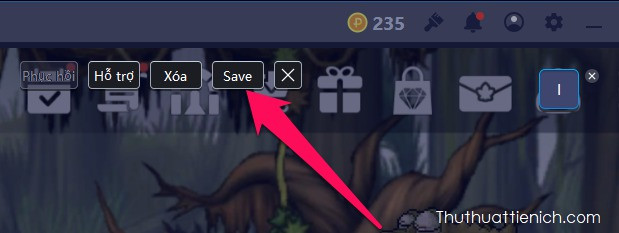 Nhấn nút Save để lưu lại thay đổi
Nhấn nút Save để lưu lại thay đổi
Lưu ý: Chức năng này chỉ hỗ trợ, do đó không thể đảm bảo rằng bạn sẽ có trải nghiệm 100% như chơi trên máy tính thật sự. Nếu bạn gặp vấn đề khi sử dụng phím Skill, hãy thử vừa di chuyển vừa nhấn Skill để cảm nhận tốt hơn.
Chúc các bạn có trải nghiệm chơi game MapleStory M tuyệt vời trên máy tính! Nếu bạn cần thêm thông tin hữu ích hoặc muốn tìm hiểu về các mod game và hình nền đẹp, hãy ghé thăm cityhunter.vn nhé!
Để lại một bình luận